Investigar um alerta
Os alertas estão vinculados a dados identificados como uma ameaça pelos seus sistemas de segurança. A investigação de alertas fornece contexto sobre o alerta e as entidades relacionadas.
Ao clicar em um alerta, você é direcionado a uma página com detalhes organizados nas seguintes três guias:
- Visão geral: fornece um resumo de detalhes importantes sobre o alerta, incluindo o status e a janela de detecção.
- Gráfico: mostra alertas gerados por uma regra YARA-L. Ele
fornece um gráfico da relação do alerta com outras entidades. Quando um alerta é acionado, as entidades associadas a ele são mostradas no gráfico e no lado esquerdo da tela, cada uma com um card próprio. O gráfico de alertas usa as seguintes entidades em um evento da UDM:
principal,target,src,observer,intermediaryeabout. - Histórico de alertas: lista todas as mudanças que ocorreram nesse alerta, incluindo quando o status de um alerta mudou ou uma observação foi adicionada.
Abaixo do gráfico que mostra as relações entre as entidades e o alerta, há três subguias que oferecem mais contexto sobre o alerta:
- Eventos: contém detalhes sobre os eventos relacionados ao alerta.
- Entidades: contém detalhes sobre cada entidade associada ao alerta.
- Contexto do alerta: fornece mais contexto sobre o alerta.
Antes de começar
Para preencher o gráfico de alertas, crie uma regra YARA-L que gere alertas. A qualidade do gráfico de alerta está vinculada ao contexto integrado à regra YARA-L. A seção de resultado de uma regra fornece contexto para as detecções acionadas por ela.
Recomendamos adicionar os seguintes substantivos da UDM à seção de resultado, porque eles são usados no gráfico de alerta: principal, target, src, observer, intermediary e about. Para esses substantivos da UDM, os seguintes campos são usados no gráfico de alerta:
artifact.ipasset.asset_idasset.hostnameasset.ipasset.macasset.product_object_idasset_iddomain.namefile.md5file.sha1file.sha256hostnameipmacprocess.file.md5process.file.sha1process.file.sha256resource.nameurluser.email_addressesuser.employee_iduser.product_object_iduser.useriduser.windows_sid
Os valores na lista anterior de campos do UDM também estão vinculados à pesquisa do UDM na subguia Contexto do alerta. Para mais informações, consulte Ver contexto sobre o alerta.
Na regra YARA-L a seguir, um alerta é gerado quando um número significativo de APIs de serviço Google Cloud é desativado em um curto período (1 hora).
rule gcp_multiple_service_apis_disabled {
meta:
author = "Google Cloud Security"
description = "Detect when multiple Google Cloud Service APIs are disabled in a short period of time."
severity = "High"
priority = "High"
events:
$gcp.metadata.event_type = "USER_RESOURCE_UPDATE_CONTENT"
$gcp.metadata.log_type = "GCP_CLOUDAUDIT"
$gcp.metadata.product_event_type = "google.api.serviceusage.v1.ServiceUsage.DisableService"
$gcp.security_result.action = "ALLOW"
$gcp.target.application = "serviceusage.googleapis.com"
$gcp.principal.user.userid = $userid
match:
$userid over 1h
outcome:
$risk_score = max(75)
$network_http_user_agent = array_distinct($gcp.network.http.user_agent)
$principal_ip = array_distinct($gcp.principal.ip)
$principal_user_id = array_distinct($gcp.principal.user.userid)
$principal_user_display_name = array_distinct($gcp.principal.user.user_display_name)
$target_resource_name = array_distinct($gcp.target.resource.name)
$dc_target_resource_name = count_distinct($gcp.target.resource.name)
condition:
$gcp and $dc_target_resource_name > 5
}
Depois que um alerta é gerado, você pode acessar a página Gráfico de alertas para ter mais contexto sobre ele e investigar mais a fundo.
Navegar até o gráfico de alertas
É possível acessar o gráfico na página Alertas e IOCs ou na página Pesquisa UDM.
Acessar o gráfico de alertas em "Alertas e IOCs"
Na página Alertas e indicadores de comprometimento (IOC), é possível filtrar e conferir todos os alertas e IOCs que estão afetando sua empresa. Para saber mais sobre essa página e como ver correspondências de IOCs, acesse Ver alertas e IOCs.
Para ver mais informações sobre um alerta na página "Alertas e IOCs", siga estas etapas:
- Na barra de navegação, clique em Detecções > Alertas e IOCs.
- Encontre o alerta que você quer investigar na tabela de alertas.
- Na linha desse alerta, clique no texto da coluna "Nome" para abrir o gráfico de alertas.
Acessar o gráfico de alertas na pesquisa UDM
- Na parte de cima da barra de navegação, selecione Pesquisar.
- Carregue uma pesquisa com o Gerenciador de pesquisas ou crie uma. Saiba mais sobre como fazer uma pesquisa na UDM em Pesquisa da UDM.
- Três guias são exibidas: Visão geral, Entidade e Alertas. Clique em Alertas.
- Clique no alerta que você quer investigar. O visualizador de alertas é exibido.
- Clique em Ver detalhes para abrir a visualização de alertas.
- Clique na guia Gráfico para mostrar o gráfico de alertas.
Conferir detalhes sobre um alerta
Na visualização de alertas, a guia Visão geral mostra as seguintes informações sobre o alerta:
- Detalhes do alerta: status, data de criação, gravidade, prioridade e pontuação de risco.
- Resumo da detecção: regra de detecção que gerou o alerta. Você pode conferir outros alertas da mesma regra de detecção.
- Eventos: eventos associados a este alerta.
Entradas: detalha as fontes de dados que geraram o alerta. O conteúdo varia de acordo com os seguintes tipos de alerta.
Detecção padrão: mostra os eventos e as entidades associadas que acionaram a regra.
Detecção combinada: mostra os eventos, as entidades e as detecções subjacentes que serviram como entradas para a regra.
Um alerta é uma detecção combinada quando:
A coluna Entradas mostra Detecção como uma fonte.
A coluna Tipo de detecção mostra um rótulo Alerta ou Detecção com um número ao lado (por exemplo,
Alert (3)).
Isso indica que uma detecção ou uma cadeia de detecções acionou o alerta, e não eventos ou entidades brutos isolados.
É possível ver e analisar essas detecções na tabela Detecções usando os seguintes recursos:
Abra as linhas para ver detecções aninhadas, dados de eventos associados e informações de entidades relacionadas.
Personalize sua visualização usando o gerenciador de colunas para selecionar e organizar as colunas na tabela.
Além de ver informações importantes, você pode ajustar o status do alerta.
Mudar o status do alerta
- Clique em Mudar status do alerta no canto superior direito.
- Na janela exibida, atualize os níveis de gravidade e prioridade de acordo com a situação.
- Clique em Salvar.
Fechar o alerta
- Clique em Fechar alerta.
- Na janela exibida, você pode deixar uma observação para adicionar mais contexto sobre o motivo do encerramento do alerta.
- Insira suas informações e pressione Salvar.
Ver relacionamentos de entidades
O gráfico mostra como diferentes alertas e entidades estão conectados. Esse recurso oferece um gráfico visual e interativo que pode ser usado para expandir informações de relacionamento sobre entidades atuais e descobrir relações desconhecidas. Você também pode ampliar a pesquisa aumentando o período e expandindo os alertas anteriores para ter caminhos de alerta mais completos.
Você também pode expandir a pesquisa clicando no ícone + no canto superior direito de qualquer nó. Isso mostra todos os nós relacionados a essa entidade.
Ícones de gráfico
Entidades diferentes são representadas por ícones diferentes.
| Ícone | Entidade que o ícone representa | Explicação |
| Usuário | Um usuário é uma pessoa ou outra entidade que solicita acesso e usa informações da sua rede. Exemplos: janedoe, cloudysanfrancisco@gmail.com | |
| database | Recurso | Recursos são um termo genérico para entidades que têm um nome exclusivo. Exemplos: tabela, banco de dados e projeto do BigQuery. |
| Endereço IP | ||
| description | Arquivo | |
| Nome de domínio | ||
| URL | ||
| device_unknown | Tipo de entidade desconhecido | Um tipo de entidade não reconhecido pelo software do Google SecOps. |
| memória | Recurso | Um recurso é qualquer coisa que gere valor para sua organização. Isso pode incluir nomes de host, endereços MAC e endereços IP internos. Exemplos: 10.120.89.92 (endereço IP interno), 00:53:00:4a:56:07 (endereço MAC) |
Se dois ou mais alertas vierem da mesma regra, eles serão agrupados em um ícone de grupo. Os indicadores que representam a mesma entidade são consolidados em um único ícone.
Para saber mais sobre cada um desses ícones, consulte os seguintes documentos:
- Investigar um usuário
- Design voltado a recursos
- Investigar um recurso
- Investigar um domínio
- Investigar um arquivo
- Investigar um endereço IP
Navegar pelo gráfico de alertas
Quando você clica em Gráfico de alertas, ele mostra todos os resultados 12 horas antes e depois do alerta. Se não houver entidades para o alerta, apenas o alerta original vai aparecer no gráfico.
O alerta principal é destacado em um círculo vermelho. Os alertas são conectados a entidades com uma linha contínua e a outros alertas com uma linha pontilhada. Se você mantiver o ponteiro sobre uma aresta (a linha que conecta dois nós), a variável de resultado ou de correspondência que a conecta a um nó no gráfico será mostrada.
No lado esquerdo, há cards para cada nó que incluem detalhes sobre regras associadas, janelas de detecção, gravidade e status de prioridade, entre outros.
Diretamente acima do gráfico, há um botão chamado Opções de gráfico. Ao clicar em Opções de gráfico, duas opções aparecem: Detecções sem alertas e Score de risco. Os dois são ativados por padrão e podem ser ativados ou desativados de acordo com sua preferência.
Para mover os nós, basta arrastá-los pelo gráfico. Quando você solta o nó, ele fica fixado onde você o deixou até clicar em Atualizar.
Adicionar e remover nós
Se você clicar em um nó, uma tabela vai aparecer na parte de baixo da tela. Você pode realizar as seguintes ações em cada nó:
Alerta
- Ver entidades, alertas e eventos relacionados
- Conferir resultados e partidas do alerta
- Remover qualquer subgrafo
- Marque as caixas na coluna "No gráfico" para adicionar ou remover entidades e alertas relacionados do gráfico.
Entidade
- Ver todos os alertas relacionados
- Remover qualquer subgrafo
- Marque ou desmarque as caixas na coluna "No gráfico" para adicionar ou remover alertas relacionados do gráfico.
Grupo
- Confira todas as entidades ou alertas que compõem esse grupo
- Para desagrupar nós individuais, clique em No gráfico na tabela na parte de baixo da página.
Para adicionar ou remover a pontuação de risco dos nós, marque ou desmarque a caixa Pontuação de risco acima da tabela.
Expandir o gráfico de alertas
Para ver mais nós relacionados, clique no ícone + na parte de baixo do alerta. As entidades e os alertas relacionados ao ícone selecionado vão aparecer. Cada novo alerta tem um card ao lado com mais detalhes.
Redefinir o gráfico
Se quiser limpar o gráfico, ajuste o período na janela à direita. O período máximo é de 90 dias. Ao redefinir o período, o gráfico também volta ao estado original. A atualização do período limpa o gráfico de outros nós e o redefine para o estado original.
Para mover os nós de volta à posição padrão, clique em Atualizar.
Ver contexto sobre o alerta
A seção Contexto do alerta contém uma lista de valores que fornecem mais contexto sobre o alerta.
O contexto do alerta tem uma coluna Tipo que informa qual parte da regra gerou o alerta selecionado: resultado ou correspondência. A próxima coluna é chamada de Variável. Esses nomes de variáveis são baseados nos nomes das variáveis de correspondência e resultado definidas na regra. Por fim, a coluna à direita é Campo da UDM. As variáveis que têm um campo de UDM listado também são vinculadas na coluna Valores.
Além dos campos da UDM listados na seção Antes de começar, os seguintes campos também estão vinculados à página Pesquisa da UDM:
file.full_pathprocess.command_lineprocess.file.full_pathprocess.parent_process.product_specific_process_idprocess.pidprocess.product_specific_process_idresource.product_object_id
Os substantivos específicos da UDM associados a esses campos são
principal, target, src, observer, intermediary e about
. Se você clicar em um valor, uma pesquisa de UDM será acionada, transmitindo o valor junto com o período do dia anterior.
Na regra de YARA-L de exemplo apresentada na seção Antes de começar, os seguintes campos da UDM serão vinculados à página Pesquisa da UDM:
principal.ipprincipal.user.useridprincipal.user.user_display_nametarget.resource.name
Ver o histórico de alertas
Na guia Histórico de alertas, você encontra um histórico completo de todas as ações realizadas para esse alerta. Isso inclui:
- Quando o alerta apareceu pela primeira vez
- Observações que as pessoas da sua equipe deixaram sobre esse alerta
- Se a gravidade mudou
- Se a prioridade foi alterada
- Se o alerta foi fechado
Alertas do Google Security Operations SOAR
Os alertas do Google Security Operations SOAR incluem mais informações sobre o caso do Google Security Operations SOAR. Esses alertas também fornecem um link para abrir o caso na SOAR do Google Security Operations. Para mais informações, consulte a Visão geral dos casos de SOAR do Google Security Operations.
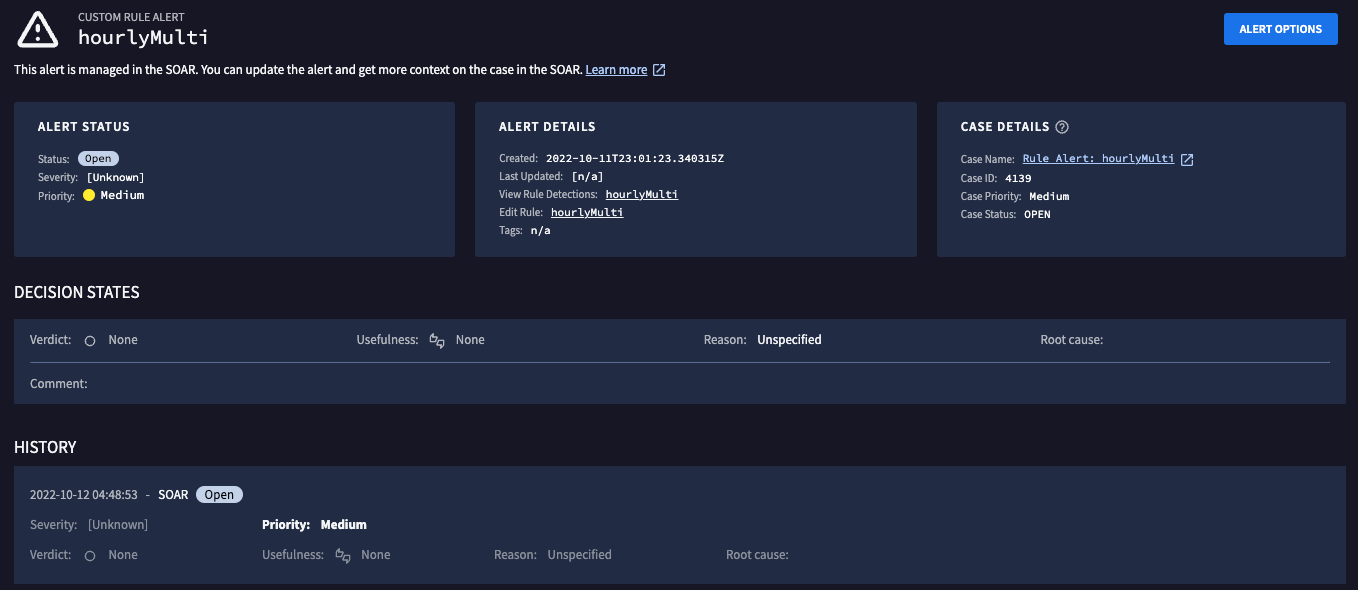
Alerta para caso do Google Security Operations SOAR
Precisa de mais ajuda? Receba respostas de membros da comunidade e profissionais do Google SecOps.

